如何使用備份與恢復升級到SQL Server 2014 SP1
我所在的公司決定把財務數據庫從SQL Server 2008升級到SQL Server 2014。今年五月份,微軟發布了SQL Server 2014 Service Pack 1(SP1)。這樣,給了我們極好的機會去升級這個任務關鍵性數據庫,并充分利用SQL Server 2014 SP1的新功能。
升級SQL Server的方法有三:備份與恢復,分離(detach)與附加(attach),或只復制向導(copy only wizard)。在這次技巧分享中,我將使用備份與恢復,演示如何進行SQL Server升級。
如果數據庫管理員想把一個單用戶數據庫從SQL Server 2008或SQL Server 2008 R2升級到SQL Server 2014 SP1, 數據庫備份與恢復可能是最輕松的方式之一。在以下演示中,我將把一個財務數據庫進行備份和恢復,從SQL Server 2008 SP4升級到SQL Server 2014 SP1。以下是主要步驟。
1、執行完整備份和事務日志備份
使用SQL Server Management Studio(SSMS)連接到SQL Server 2008實例并執行圖1中的T-SQL腳本,將財務用戶數據庫進行完整備份和事務日志備份。
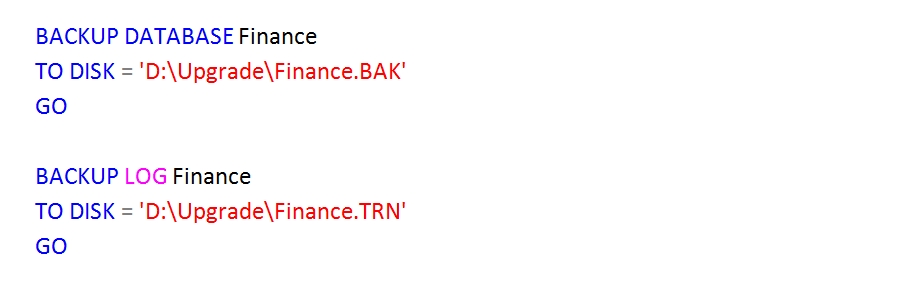
圖1. 執行完整備份和事務日志備份
2、移動數據庫文件
成功備份后,手動將完整備份和事務日志備份文件復制到SQL Server2014 SP1實例。
3、在SQL Server2014實例還原數據庫
使用SSMS,連接到SQL Server 2014 SP1實例,執行圖2中的T-SQL命令來恢復財務數據庫到SQL Server 2014 SP1實例。首先,使用NORECOVERY語句來恢復完整備份;然后,使用RECOVERY語句來恢復事務日志備份文件。
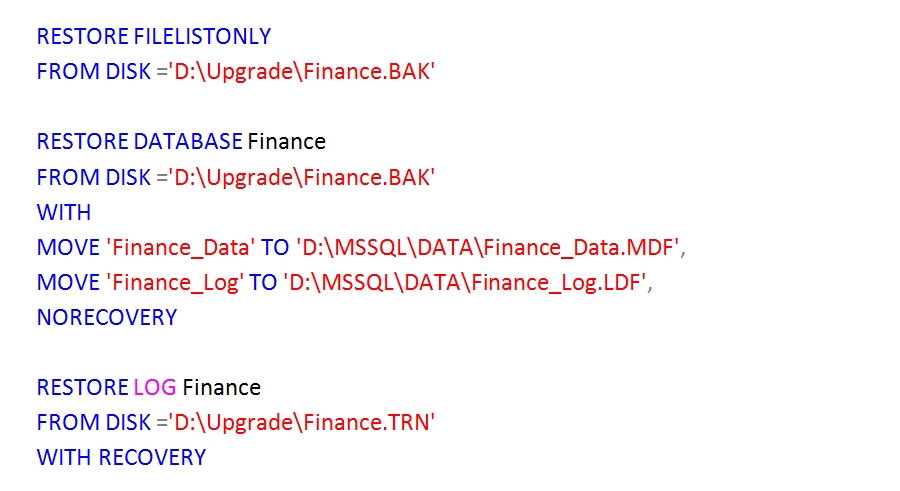
圖2. 恢復完成備份和事務備份
4、轉移用戶登錄
下一步驟是轉移或創建登錄到新的SQL Server2014 SP1實例,連接最終用戶。驗證是否可以登錄訪問財務數據庫,這樣,一旦數據庫上線,所有用戶都可以成功連接到數據庫。
5、更改數據庫兼容級別
用戶數據庫已經成功升級到SQL Server 2014 SP1實例,兼容級別需要更改為120。你可以通過執行圖3的T-SQL代碼實現。

圖3. 更改兼容級別
數據庫升級后,執行圖4的DBCC UPDATEUSAGE命令。如果頁面和行數存在不正確的地方,該命令將在目錄視圖下報告并進行更正。

圖4. DBCC UPDATEUSAGE命令
接下來,執行圖5的DBCC CHECKDB命令,驗證用戶數據庫的邏輯和物理完整性。
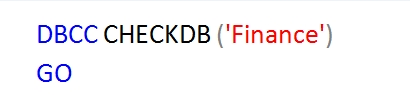
圖5. DBCC CHECKDB命令
6、重建所有索引
一旦數據庫升級成功,在數據庫之前上線,重建所有索引。
7、更新應用程序配置文件
更新所有應用程序配置文件,以反映新的SQL Server名稱。
8、執行端到端的測試
在將此環境部署到應用程序的用戶之前,進行端到端的測試。

























